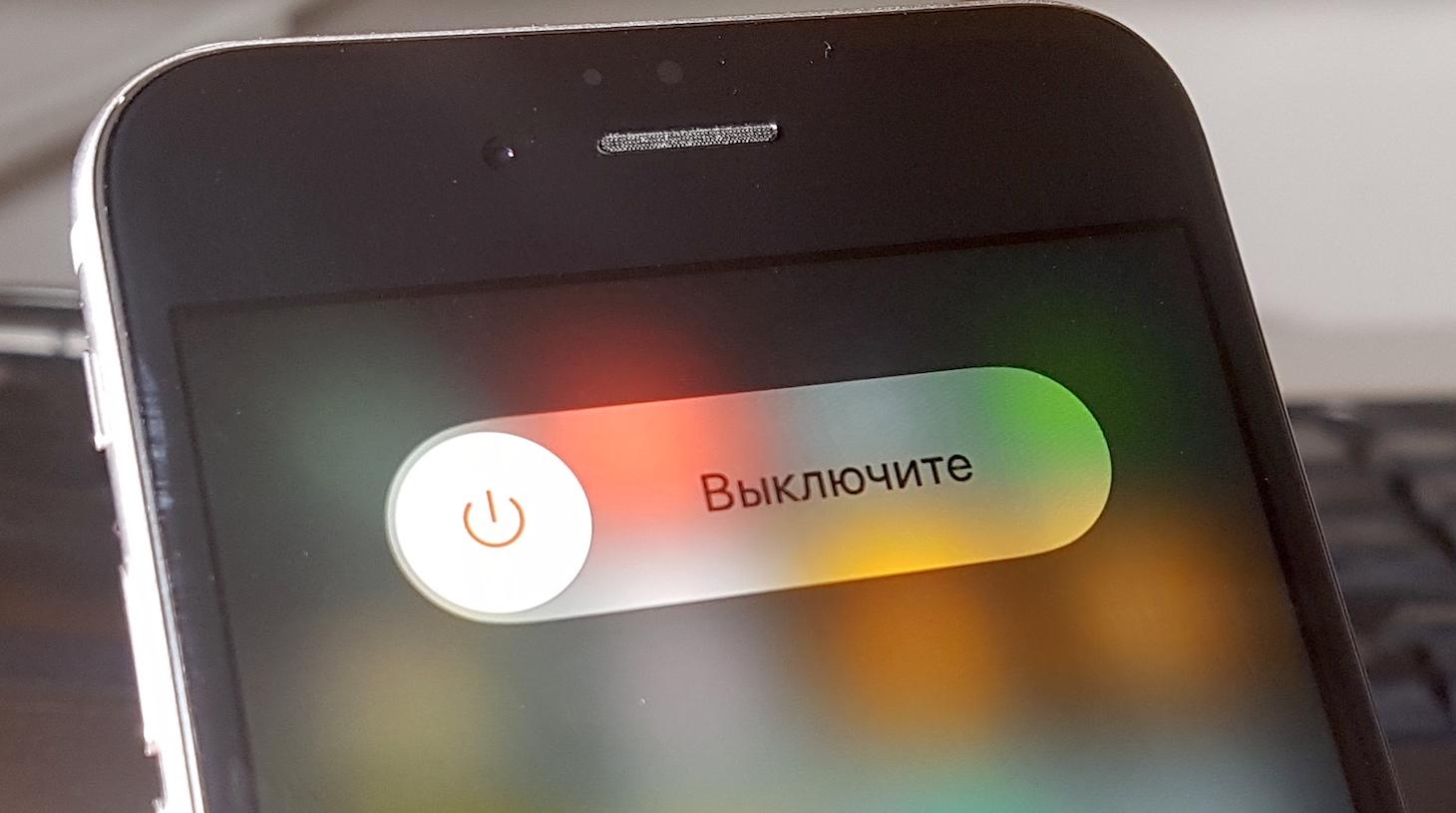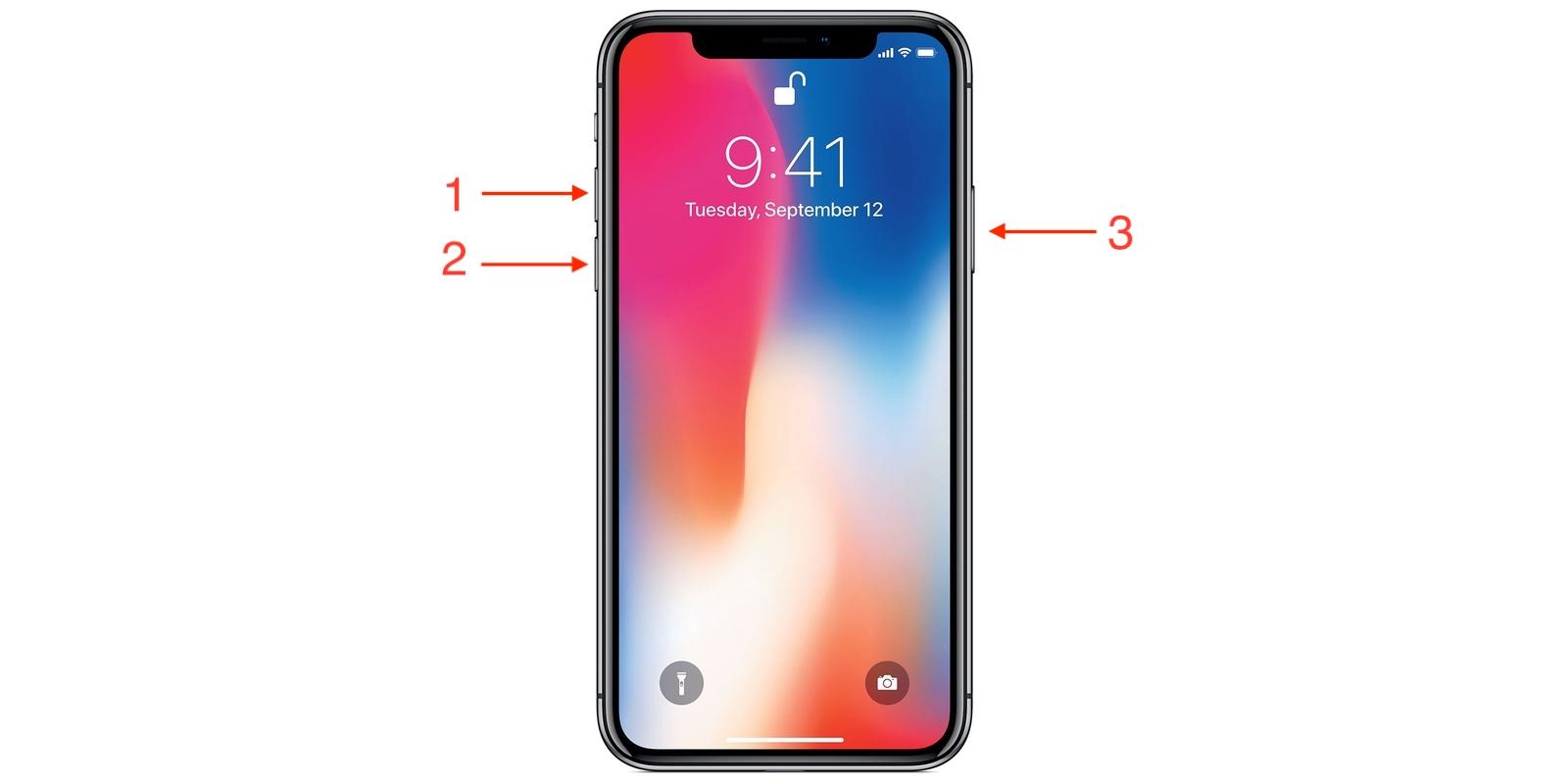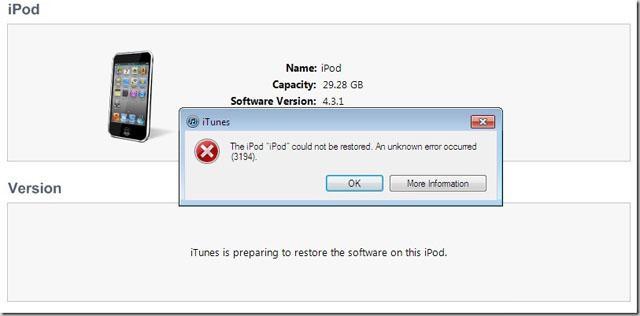- Айфон перезагружается сам по себе постоянно — что делать
- Основные причины, почему айфон сам перезагружается
- Что делать, если айфон перезагружается сам по себе
- При программной ошибке в айфоне
- При аппаратной поломке айфона
- Айфон после падения стал перезагружаться
- Что делать, если iPhone вошел в циклическую перезагрузку и не может запуститься
- Айфон не включается, черный экран — что делать
- Выполните «жесткую» перезагрузку
- Подключите iPhone к зарядному устройству
- Подключите iPhone к iTunes в режиме восстановления
- Восстановите iPhone через iTunes
- Если ничего не помогло
- И еще один способ — Tenorshare ReiBoot
Айфон перезагружается сам по себе постоянно — что делать
Айфон, как и любой гаджет, порой перезапускается в самый неудобный момент. Такие самостоятельные решения указывают на вероятные сбои в работе системы. Чтобы не допустить дальнейшего развития событий, необходимо определить, почему айфон перезагружается сам по себе и как исправить эту ошибку.
Основные причины, почему айфон сам перезагружается
Существует несколько факторов, которые обуславливают неожиданную перезагрузку iPhone. В основном это касается:
Айфон перезагружается из-за технической неисправности
- неправильной подзарядки (использование неоригинальных шнуров или кабеля от айпада);
- регулярных перепадов напряжения в сети, к которой подключен смартфон;
- зарядки в транспорте.
Важно! Нестабильность уровня тока приводит не только к частым перезагрузкам. Речь идет о выходе из строя аккумулятора, тогда требуется полная замена батарейки на телефоне.
Однако кроме перепадов напряжения, к остановке работы системы приводят:
- повреждения механического характера (удар, падение), которые провоцируют отсоединения контактов аккумулятора от самого телефона;
- сбои программ;
- комплектующие, вышедшие из строя;
- коррозия из-за негативного воздействия влаги;
- сломанный усилитель мощности.
Так, небрежное отношение часто провоцирует подобные поломки. Чтобы предупредить повреждения, необходимо обезопасить айфон противоударным чехлом и защитным стеклом. Если проблема уже появилась, справиться с ней возможно разными способами.
Что делать, если айфон перезагружается сам по себе
Основными симптомами поломки считаются:
- отключение при осуществлении звонков;
- нагрев айфонов любой версии (начиная SE, заканчивая XS 11 Pro) во время зарядки;
- гаджет не отключается принудительно;
- показывается синий фон экрана.
Принудительная перезагрузка айфона – спасение на все случаи жизни
Айфон постоянно перезагружается ввиду двух обстоятельств:
- программная ошибка (чаще всего – непроверенные обновления);
- аппаратная поломка.
В зависимости от характера неисправности, принимаются отдельные шаги по её устранению.
При программной ошибке в айфоне
Первый вариант, указывающий на «виновника» бесконтрольной перезагрузки, связан с приложениями. Чтобы проверить, как функционирует загруженный софт, нужно просмотреть отчеты по работе программ. Доступна вся информация в общих параметрах.
Если выяснилось, что нестабильное функционирование появилось после установки отдельно взятого App, то проблема определена. Решение – удалить конкретный продукт, вызывающий неполадки.
Сам айфон перезагружается также из-за неудачных обновлений. Неправильно обновленная прошивка приводит к резкому выключению гаджета. Поэтому лучше убедиться в нескольких моментах перед непосредственным апгрейдом:
- корректная загрузка ОС;
- соответствие iOS модели выдвинутым совершенствованиям.
Например, нынешняя iOS уже не актуальна для моделей пятого поколения. В 2020 году перестанут обновляться «шестерки».
Интересно! В декабре 2017 у 70 % владельцев iPhone начал перезагружаться без видимой на то причины. Однако спровоцировала неожиданную масштабную перезагрузку ошибка в iOS 11.1.2.
Если обновления установлены, необходимо скинуть все параметры к заводским:
- Открыть раздел «Настройки».
- Перейти в категорию «Основные» или «Общие».
- Выбрать «Стереть контент и настройки».
Внимание! Рекомендуется перед сбросом параметров создать резервную копию всех данных в любой учетной записи и на дополнительных накопителях.
Также эксперты выдвигают ряд дополнительных рекомендаций:
- очистить память, засоренный ненужными файлами кэш;
- выполнить принудительную перезагрузку.
Дополнительная перезагрузка (в моделях от Х) проводится следующим образом:
- Нажать и держать кнопку увеличения или уменьшения звука и клавишу блокировки.
- Ждать, пока не появится окно с двумя ползунками SOS и «Выключить».
- Передвинуть ползунок и выключить телефон.
Через минуту нужно включить айфон с нажатием кнопки блокировки.
Кнопки для принудительной перезагрузки айфона
В более ранних гаджетах (от шестерки до восьмерки) для выключения нужно нажимать только боковую кнопку. В SE, 5 – верхнюю клавишу.
Когда приложения не выдают ошибок, а обновления сочетаются с имеющейся iOS, проблема касается самого гаджета. В таком случае следует обратиться в сервисный центр.
При аппаратной поломке айфона
Если все вышеперечисленное исключено, тогда проблема находится только в неисправности аппарата. К примеру, в материнской плате, батарее и т. д.
К наиболее распространенным проблемам относятся:
- Аккумулятор. При долгой эксплуатации и частых падениях батарея может потерять контакт, что приводит к нестабильной работе. При чем нужно учитывать тот факт, что с течением времени любая модель телефона компании Apple дает «люфт» между задней крышкой и аккумулятором.
- Еще одна причина – износ батареи. Понятное дело, что при утратившем емкость аккумуляторе телефон перезагружается. После выработки лимита емкость зарядного элемента только уменьшается. А это прямо влияет на бесперебойность функционирования системы. Ресурс полного заряда батареи составляет не больше 400 циклов.
- Неисправность платы смартфона. Возникает после агрессивного механического воздействия. В таких случаях страдает не только батарея, а и другие комплектующие.
- Нарушенная работа усилителя мощности. Последние модели оснащаются специальными усилительными датчиками, поломка которых провоцирует неправильное распределение напряжения в телефоне.
- Попавшая влага внутрь корпуса. Хоть последние новинки оснащаются системами защиты от воды, пыли и грязи, повышенная влажность внутри гаджета приводит к окислению деталей.
Аппаратные поломки приводят к циклической перезагрузке
В любом из указанных случаев рекомендуется незамедлительно отправляться в сервисный центр. Необходима замена батареи, процессора или других комплектующих. Своими руками проводить ремонт айфона не следует, это только ухудшит ситуацию.
Айфон после падения стал перезагружаться
Падение с любой высоты приводит к аппаратным повреждениям. Если телефон решает включаться/выключаться при звонке, то проблема в отошедшей батарее от контактов. Проверить гипотезу можно так:
- Взять смартфон.
- Несколько раз встряхнуть.
- Наблюдать за ответом системы.
Если после резкой встряски iPhone выключился – угроза обнаружена. Если нет, то диагностировать проблему может только мастер.
Что делать, если iPhone вошел в циклическую перезагрузку и не может запуститься
Любая модель мобильного телефона яблочной компании высоко оценивается благодаря качественной сборке и общей надежности устройства. Но даже самые надежные смартфоны выходят из строя при определенных обстоятельствах. Больше всего нареканий на пятерку и шестерку. Пользователи часто обращаются за помощью в службу поддержки с вопросом: «Айфон 6 постоянно перезагружается, что делать?».
Циклическая перезагрузка чаще всего проявляется у американских смартфонов с поврежденным контуром питания или с грубыми неполадками программного характера. Так, причиной циклической перезагрузки становится некачественное и не сертифицированное ПО, загруженное и установленное с помощью джелбрейка.
Интересно! Jailbreak – официально неподдерживаемая компанией Apple технология, которая позволяет получить свободный доступ к файловой системе устройств Apple (начиная айфонами, заканчивая фирменным ТВ).
Чтобы не допускать повреждения контура, необходимо заряжать телефон исключительно фирменными кабелями, предназначенными только для определенной модели айфона. Взять, к примеру, айпад. Зарядные устройства указанных приборов аналогичный по размерам, однако отличаются разным допустимым напряжением.
Если айфон не может остановить перезагрузку, нужно попробовать перепрошить его через iTunes на компьютере:
- Запустить iTunes на персональном компьютере.
- Подключить мобильное устройство к ПК.
- Ввести пароль или разрешить доступ ПК к телефону.
- Нажать «Восстановить». Повторить действие для завершения.
- Настроить после перезагрузки устройство.
При появлении ошибки 4013, 9 или красного экрана придется относить телефон в сервисную. Указанная ошибка обозначает невозможность восстановить iPhone.
Коды ошибок, при которых невозможно сбросить удаленно настройки айфона.
Таким образом, неправильная эксплуатация, неосторожное пользование приводят к физическому и моральному износу батареи, процессора и материнской платы. Чтобы продлить срок работы мобильного устройства следует:
- пользоваться исключительно фирменными девайсами для подзарядки;
- обезопасить гаджет чехлом и защитным покрытием;
- не оставлять девайс на долгое время на зарядке.
Следуя описанным рекомендациям, можно легко обезопасить себя от неожиданных перезагрузок. Ну а если решить проблему перечисленными способами никак не получается, лучшее решение – обратиться в сервисный центр.
Источник
Айфон не включается, черный экран — что делать
Не включается Айфон? Решение есть.
Айфон не включается и на нем горит яблоко? Либо же экран полностью черный и iPhone никак не реагирует на нажатия кнопок? Обе этих проблемы могут случиться с любым пользователем iPhone, причем ронять смартфон для этого необязательно. О том, что делать, если Айфон не включается рассказали в этой инструкции. Решить проблему можно без похода в сервисный центр и сопутствующих этому трат.
Содержание:
Выполните «жесткую» перезагрузку
Первое, что нужно сделать, если Айфон не включается — выполнить его принудительную (она же «жесткая») перезагрузку. Она выводит iPhone из режима восстановления, который мог быть случайно включен и просто сбрасывает программные ошибки на устройстве.
Принудительная перезагрузка по-разному выполняется на различных моделях iPhone.
На iPhone 6s, iPhone 6, iPhone 5s и более ранних моделях. Одновременно нажмите кнопки «Домой» и «Питание» (кнопка включения, располагается сбоку или наверху корпуса) и удерживайте их в течение 15 секунд до тех пор, пока на экране не появится логотип Apple.
На iPhone 7 и iPhone 7 Plus. Одновременно нажмите кнопку уменьшения громкости и кнопку «Питание» (боковую) и удерживайте их в течение 15 секунд до появления логотипа Apple.
На iPhone 8/8 Plus, iPhone X и более новых моделях. Нажмите и сразу отпустите кнопку увеличения громкости. Нажмите и сразу отпустите кнопку уменьшения громкости. После зажмите боковую кнопку и удерживайте ее в течение 15 секунд до появления логотипа Apple.
? Запомните как выполняется принудительная перезагрузку на вашем устройстве. Она способна помогать в большинстве подобных сбоев, которые могут случаться на iPhone.
Принудительная перезагрузка полностью безопасна. Ее выполнение не приводит к удалению каких-либо данных на iPhone, поэтому выполнять ее можно без опасений.
❗ Способы восстановления iPhone в этой инструкции размещены от простого к сложному. Если «жесткая» перезагрузка не помогла, переходите к следующему способу. Он должен будет помочь решить проблему.
Подключите iPhone к зарядному устройству
Часто Айфон не включается и не подает никаких признаков жизни из-за того, что его аккумулятор сел. Подключите смартфон к зарядному устройству и оставьте подключенным на час.
Несколько важных рекомендаций, которые следует учесть:
- Используйте оригинальные или качественные зарядные аксессуары. Бывали случаи, в которых iPhone выключился из-за севшего аккумулятора, но не заряжался по причине использования сломанного зарядного адаптера или кабеля. Обязательно убедитесь, что зарядное устройство и кабель находятся в рабочем состоянии.
- Заряжайте iPhone от сети электричества. Очень часто пользователи заряжают Айфон от USB-порта компьютера. Но из-за старого аккумулятора в смартфоне и малой мощности разъема зарядка попросту не происходит.
- Проверьте, не загрязнен ли разъем. Иногда зарядка iPhone не начинается из-за сильно загрязненного разъема Lightning. Осмотрите порт зарядки. Если он действительно загрязнен, аккуратно очистите его, например, при помощи зубочистки.
⚡ Как понять что iPhone начал заряжаться?
Если на экране логотип аккумулятора с кабелем Lightning — iPhone не заряжается и просит подключения к зарядному устройству. Если такой логотип отображается после того, как вы поставили iPhone на зарядку, значит кабель или адаптер вышли из строя. Воспользуйтесь другими зарядными аксессуарами.
Если же на экране отображается только аккумулятор, значит зарядка успешно выполняется. Переживать стоит только если этот логотип без изменений показывается на дисплее более 30 минут. В таком случае так же следует заменить зарядный адаптер и кабель.
Подключите iPhone к iTunes в режиме восстановления
Если же ни на зарядку, ни на «жесткую» перезагрузку iPhone не реагирует, смартфон необходимо перевести в режим восстановления. Тут сразу отметим, что непосредственно восстановление iPhone может не понадобиться. Обо всем по порядку.
Первым делом попытайтесь вернуть iPhone в рабочее состояние без восстановления. Этот способ спасал тысячи iPhone без удаления данных, которое подразумевает восстановление. Поэтому настоятельно рекомендуем первоначально воспользоваться им.
Шаг 1. Подключите iPhone к компьютеру при помощи кабеля USB и запустите iTunes (окно Finder в macOS Catalina).
Шаг 2. Введите iPhone в режим восстановления. Для этого:
Примечание: iPhone должен обязательно быть подключенным к компьютеру через кабель USB.
- На iPhone 6s, iPhone 6, iPhone 5s и более ранних моделях. Одновременно нажмите кнопки «Домой» и «Питание» (кнопка включения, располагается сбоку или наверху корпуса) и удерживайте их в течение около 20 секунд до тех пор, пока на экране не появится логотип iTunes (логотип ноутбука в iOS 13).
- На iPhone 7 и iPhone 7 Plus. Одновременно нажмите кнопку уменьшения громкости и кнопку «Питание» (боковую) и удерживайте их в течение около 20 секунд до появления логотипа логотип iTunes (логотипа ноутбука в iOS 13).
- На iPhone 8/8 Plus, iPhone X и более новых моделях. Нажмите и сразу отпустите кнопку увеличения громкости. Нажмите и сразу отпустите кнопку уменьшения громкости. После зажмите боковую кнопку и удерживайте ее в течение около 20 секунд до появления логотипа iTunes (логотип ноутбука в iOS 13).
Шаг 3. В окне iTunes нажмите «Извлечь iPhone».
Шаг 4. Выполните перезагрузку iPhone. Для этого просто зажмите кнопку «Питание» (боковую кнопку). Также вы можете выполнить принудительную перезагрузку при помощи способа, описанного выше.
В результате этой операции ваш iPhone может включиться и вновь заработать как прежде без необходимости восстановления.
Восстановите iPhone через iTunes
Если Айфон не включается и после подключения к компьютеру, то выручит только восстановление.
❗ В большинстве случаев восстановление подразумевает собой удаление всех данных с устройства. Вернуть их получится только при наличии актуальной резервной копии.
Шаг 1. Подключите iPhone к компьютеру при помощи кабеля USB и запустите iTunes (окно Finder в macOS Catalina).
Шаг 2. Введите iPhone в режим восстановления. Для этого:
Примечание: iPhone должен обязательно быть подключенным к компьютеру через кабель USB.
- На iPhone 6s, iPhone 6, iPhone 5s и более ранних моделях. Одновременно нажмите кнопки «Домой» и «Питание» (кнопка включения, располагается сбоку или наверху корпуса) и удерживайте их в течение около 20 секунд до тех пор, пока на экране не появится логотип iTunes (логотип ноутбука в iOS 13).
- На iPhone 7 и iPhone 7 Plus. Одновременно нажмите кнопку уменьшения громкости и кнопку «Питание» (боковую) и удерживайте их в течение около 20 секунд до появления логотипа логотип iTunes (логотипа ноутбука в iOS 13).
- На iPhone 8/8 Plus, iPhone X и более новых моделях. Нажмите и сразу отпустите кнопку увеличения громкости. Нажмите и сразу отпустите кнопку уменьшения громкости. После зажмите боковую кнопку и удерживайте ее в течение около 20 секунд до появления логотипа iTunes (логотип ноутбука в iOS 13).
Шаг 3. iTunes сообщит об обнаружении iPhone в режиме восстановления. В открывшемся окне выберите «Обновить». Первоначально следует выбирать именно эту опцию, так как она может позволить вернуть устройство в рабочее состояние без потери данных.
Если восстановление без потери данных возможно, начнется процесс обновления iPhone. Дождитесь его окончания. ❗ Ни в коем случае не отключайте iPhone от компьютера.
Шаг 4. Если же обновление завершится ошибкой, то следует выполнить восстановление. Вновь введите iPhone в режим восстановления (шаг № 2) и в открывшемся окне iTunes выберите «Восстановить». Дождитесь окончания операции.
В результате обновления или восстановления ваш iPhone вновь вернется в рабочее состояние.
Если ничего не помогло
Ни один из перечисленных выше способов не помог? Это означает, что в вашем iPhone произошла физическая поломка и нужно обращаться в сервисный центр.
Из-за чего Айфон не включается?
1. Вышедший из строя аккумулятор — самая частая причина, по которой iPhone перестает включаться. Если вы прежде замечали, что смартфон стремительно разряжался, выключался на 10-30% заряда, отключался на холоде и с ним происходили какие-либо другие подобные аномалии, значит проблема точно с батареей.
Поможет замена. Цена вопроса в большинстве сервисных центрах России — 1500-3000 рублей. В авторизованных сервисных центрах Apple в России дороже — 3000-7000 тысяч рублей.
2. Поломка контроллера питания — еще одна очень частая причина выхода iPhone из строя. Симптомы до выхода смартфона из строя схожи с поломкой аккумулятора — случайные отключения устройства, перегрев.
Замена относительно недорогая. Поменять контроллер питания или другую микросхему, связанную с процессом зарядки можно по цене около 2000 рублей.
3. Выход из строя других комплектующих. iPhone может не включаться из-за поломки десятков различных комплектующих, вплоть до материнской платы. Чаще всего так происходит после падения смартфона. Определить, что именно сломалось можно только в ходе диагностики.
Ремонт может разорить. Если iPhone не перегревался до поломки, то лучше сразу начать молиться о том, чтобы материнская плата была в целости. Ее замена, особенно на новых моделях iPhone, встанет в копеечку. Цена вопроса — до 30 000 рублей.
Перед походом в сервисный центр рекомендуем обратиться в официальную поддержку Apple. Специалисты компании охотно помогут советом.
И еще один способ — Tenorshare ReiBoot
Вы также можете использовать профессиональные инструменты для ремонта, чтобы решить свои проблемы. Tenorshare ReiBoot— лучшее программное обеспечение, которое может решить наиболее распространенные системные проблемы iOS, такие как зависание iTunes (переход в режим восстановления) и резервное копирование вашего устройства iOS (выход из режима восстановления).
Эти операции выполняются одним ключом, а личные данные сохраняются без ввода пароля. Tenorshare ReiBoot также решает более 50 кризисных проблем, с которыми не справляется даже iTunes. Такие, как черный экран (синий экран, сбой и т. д.), сбой логотипа, сброс и разблокировка. Загрузив и установив самую последнюю прошивку (режим «Восстановление операционной системы»), эту операцию можно выполнить, не зная пароля. В стандартном режиме ремонта вы не потеряете свои данные. Но если ваша система имеет серьезные проблемы и нуждается в «глубоком ремонте», ваши данные будут потеряны.
Шаг 1. Вам необходимо скачать и установить последнюю версию программы на свой компьютер. Запустите программу и подключите iPhone к компьютеру с помощью USB-кабеля.
Шаг 2. После идентификации устройства нажмите кнопку «Начать».
Шаг 3. В этом режиме нажмите «Стандартный ремонт».
Шаг 4. После идентификации устройства вам будет предложено выбрать версию прошивки (по умолчанию используется последняя версия c официального сайта Apple).
Шаг 5. Загрузка займет некоторое время.После загрузки прошивки необходимо нажать кнопку «Исправить сейчас».
Шаг 6. Процесс восстановления должен подождать несколько минут. После успешного ремонта iPhone можно использовать в обычном режиме.
Источник